系统固态硬盘gpt分区
系统固态硬盘GPT分区是新型磁盘分区方案,支持大容量存储,有快速启动、数据安全等优势。
系统固态硬盘GPT分区详解
GPT分区基础概念
GPT(GUID Partition Table,全局唯一标识符分区表)是现代计算机系统中用于替代传统MBR(Master Boot Record)的分区方案,尤其适用于大容量存储设备和UEFI启动模式,以下是其核心特点:

| 特性 | GPT | 对比MBR |
|---|---|---|
| 最大容量 | 理论支持18EB(约180亿GB) | MBR仅支持2TB |
| 分区数量 | 无实际限制(受限于操作系统) | MBR最多4个主分区 |
| 备份机制 | 分区表在磁盘末尾和中间各存一份,防止单点故障 | MBR仅有一个分区表 |
| 兼容性 | 需UEFI启动模式或特定工具支持 | 兼容Legacy BIOS启动模式 |
| 性能优化 | 支持4K扇区对齐,减少固态硬盘写入放大问题 | MBR可能因扇区对齐问题影响SSD寿命 |
GPT分区的优势与适用场景
-
大容量固态硬盘的必然选择
- 现代固态硬盘(SSD)容量普遍超过2TB(如4TB、8TB型号),而MBR无法处理超过2TB的分区,GPT通过64位寻址,完美支持超大容量硬盘。
- 示例:一块4TB的NVMe固态硬盘,若使用MBR分区,需分割为多个小于2TB的分区;而GPT可直接创建单一分区或多个逻辑分区,简化管理。
-
与UEFI启动模式的无缝配合
- UEFI固件要求使用GPT分区表,而GPT也依赖UEFI实现高效启动,两者结合可提升启动速度和安全性。
- 优势:支持大于2.2TB的单个文件、快速启动(无需扫描整个磁盘)、支持签名验证防止引导篡改。
-
数据安全与恢复能力
GPT的双分区表设计(主分区表+备份)可降低因分区表损坏导致的数据丢失风险,每个分区均有唯一GUID标识,避免重复或冲突。
系统固态硬盘GPT分区的操作流程
以Windows系统为例,GPT分区的典型操作步骤如下:

-
初始化磁盘
- 进入磁盘管理工具(右键“此电脑”→“管理”→“磁盘管理”),右键未分配的固态硬盘,选择“初始化为GPT磁盘”。
- 注意:初始化会清除所有数据,需提前备份。
-
创建分区
- 在GPT磁盘上创建系统保留分区(如MSR保留分区,用于UEFI启动)、ESP分区(存放引导文件)和主分区(安装操作系统)。
- 推荐分区方案: | 分区类型 | 大小 | 用途 | |--------------|----------------|------------------------------| | EFI系统分区 | 300-500MB | 存放UEFI启动文件 | | MSR保留分区 | 16MB | 微软保留分区(自动生成) | | 系统分区 | 根据需求分配 | 安装Windows或其他操作系统 | | 数据分区 | 剩余空间 | 存储用户文件 |
-
格式化与对齐
使用NTFS或exFAT文件系统格式化分区,确保勾选“对齐到4KB扇区”(即4096字节对齐),以优化SSD读写性能。
常见问题与解决方案
-
旧系统安装GPT固态硬盘的兼容性问题

- 问题:若主板仅支持Legacy BIOS,可能无法识别GPT分区。
- 解决方案:
- 升级主板BIOS至支持UEFI的版本(需硬件支持)。
- 使用第三方工具(如DiskGenius)将GPT转换为MBR,但会导致容量限制。
-
GPT磁盘无法引导系统的排查步骤
- 检查ESP分区是否标记为“EFI系统分区”并格式化为FAT32。
- 确保主板启动模式与分区类型匹配(UEFI+GPT或Legacy+MBR)。
- 使用命令行工具修复引导记录(如
bootrec /fixboot)。
FAQFAQ
系统, 1
版权声明:本文由 芯智百科 发布,如需转载请注明出处。



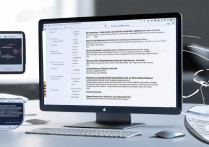



 冀ICP备2021017634号-12
冀ICP备2021017634号-12
 冀公网安备13062802000114号
冀公网安备13062802000114号